Selamat sore semua pembaca setia KangSaGa.com
baru aja pas nyantai ada temen pengen ngompile C++ lewat terminal.
oke ane share tutorial singkatnya.
Yang perlu dipersiapkan :
1. Laptop yang berbasis Ubuntu tentunya
2. Kesiapan Mental (kayak mw perang aja.hehehe)
3. Camilan/Kopi (biar tambah mantap)
Langkah-langkahnya adalah sebagai berikut :
1. Install compiler C++. kita pake gcc
3. Buka Gedit, masukkan syntax nya
5. Buka terminal (CTRL+ALT+T)
6. Ketik perintah berikut
baru aja pas nyantai ada temen pengen ngompile C++ lewat terminal.
oke ane share tutorial singkatnya.
Yang perlu dipersiapkan :
1. Laptop yang berbasis Ubuntu tentunya
2. Kesiapan Mental (kayak mw perang aja.hehehe)
3. Camilan/Kopi (biar tambah mantap)
Langkah-langkahnya adalah sebagai berikut :
1. Install compiler C++. kita pake gcc
$sudo apt-get install gcc2. Jika sudah selesai kita bisa memulai untuk menuliskan scriptnya
3. Buka Gedit, masukkan syntax nya
#include <stdio.h>4. Simpan file tersebut dengan nama hello.c
int main()
{
printf ("Hallo, saya sedang belajar \n");
return 0;
}
5. Buka terminal (CTRL+ALT+T)
6. Ketik perintah berikut
gcc hello.c -o hello7. Ketik perintah selanjutnya
./helloinilah hasilnya
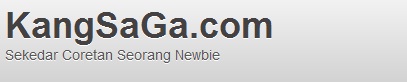





 4:14 PM
4:14 PM
 SaGa
SaGa




























